Word2007:页边距的两种设置方式
一篇文档想要打印出来更好地浏览,我们常常会在Word2007文档中设置页边距,这会让文档的正文部分跟页面边缘保持合适的距离。这样的方法,可以让文档看起来更加美观,还能达到节约纸张的目的。
方式1:打开Word2007文档窗口,切换到"页面布局"功能区。在"页面设置"分组中单击"页边距"按钮,并在打开的常用页边距列表中选择合适的页边距。
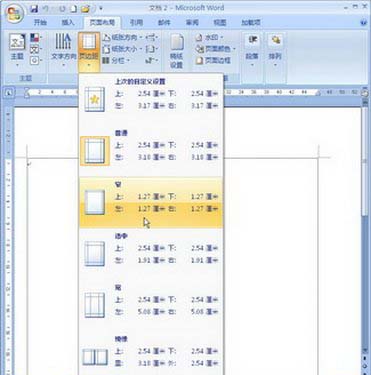
选择合适的页边距
方式2:如果常用页边距列表中没有合适的页边距,可以在"页面设置"对话框自定义页边距设置,操作步骤如下所述:
第1步,打开Word2007文档窗口,切换到"页面布局"功能区。在"页面设置"分组中单击"页边距"按钮,并在打开的常用页边距列表中单击"自定义边距"按钮。
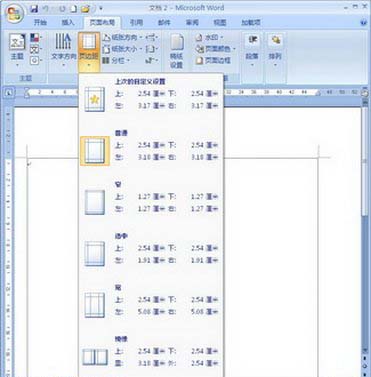
单击"自定义边距"按钮
第2步,在打开的"页面设置"对话框中切换到"页边距"选项卡,在"页边距"区域分别设置上、下、左、右的数值,并单击"确定"按钮即可。
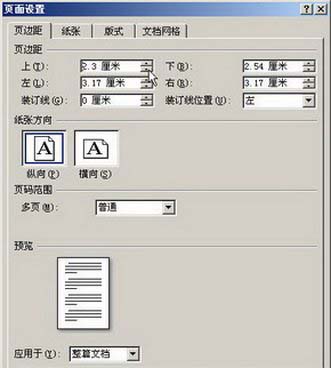
"页面设置"对话框
在Word2007文档中对页边距进行设置,总要介绍了两种方式,但都是通过"页面设置"来进行"页边距"的设置,只不过,"页面设置"对话框进入"页边距"不同,一种是自定义,一种是从上下左右的数值进行设置。
您可能感兴趣的文章
- 07-01word中使用黑白打印机打印彩色字体颜色太浅怎么办?
- 07-01word如何制作漂亮的封面
- 07-01Word数字序号如何设置自动调整
- 07-01如何设置不打开word也能预览文档内容
- 07-01在word中如何插入图片并随意放置
- 07-01在word中怎样使用格式刷
- 07-01如何删除word中的宏
- 07-01word中怎么编辑输入复杂公式
- 07-01怎样解决Word设置的行数与实际不同
- 07-01如何把word的英文和汉语字体分别设置


阅读排行
推荐教程
- 11-30正版office2021永久激活密钥
- 11-25怎么激活office2019最新版?office 2019激活秘钥+激活工具推荐
- 11-22office怎么免费永久激活 office产品密钥永久激活码
- 11-25office2010 产品密钥 永久密钥最新分享
- 11-22Office2016激活密钥专业增强版(神Key)Office2016永久激活密钥[202
- 11-30全新 Office 2013 激活密钥 Office 2013 激活工具推荐
- 11-25正版 office 产品密钥 office 密钥 office2019 永久激活
- 11-22office2020破解版(附永久密钥) 免费完整版
- 11-302023 全新 office 2010 标准版/专业版密钥
- 03-262024最新最新office365激活密钥激活码永久有效






